Vous avez régulièrement besoin d’envoyer des PDF. Bien souvent, les administrations limitent le poids des pièces jointes. Que faire si vous avez reçu un PDF trop lourd ? Que faire si vous ne savez pas paramétrer votre imprimante pour qu’elle scan des fichiers moins lourds ? Vous pouvez réduire la taille d’un fichier PDF, le compresser sans perdre (ou peu) en qualité. Plus le fichier est lourd, plus la qualité est élevée. En compressant correctement, on perd un minimum en qualité. Vous avez 3 grandes catégories de solutions : utiliser Aperçu sur Mac, compresser un fichier en ligne ou installer un logiciel.
- Compresser un fichier PDF dans Aperçu sur Mac
- Réduire taille d’un PDF sur Mac en ligne
- Logiciels de compression de PDF
- Extra tips : comment récupérer le mot de passe d’un fichier PDF
Compresser un fichier PDF dans Aperçu sur Mac
Il est inutile d’installer Acrobat Reader. macOS dispose de son propre logiciel de lecture de PDF : Aperçu. Installé nativement sur tous les Mac, Aperçu ouvre les images, les PDF et permet d’exporter les images en PDF.
C’est avec ce logiciel que vous allez pouvoir compresser correctement vos PDF.
- Ouvrez un fichier PDF ;
Note : par défaut, avec un double-clic le fichier va s’ouvrir avec Aperçu. Si ce n’est pas le cas, faites un clic-droit > Ouvrir avec > Aperçu.
- Allez à Fichier > Exporter ;
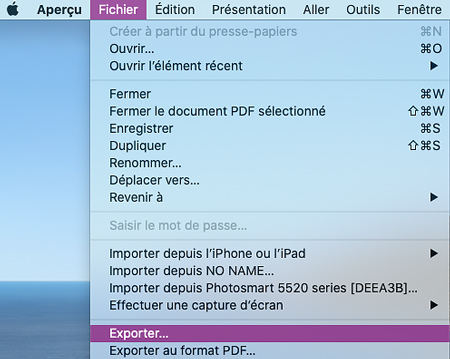
- Vérifiez que « Format » est bien sur PDF ;
- Choisissez Réduire la taille du fichier dans « Filtre Quartz » ;
- Cliquez sur Enregistrer.
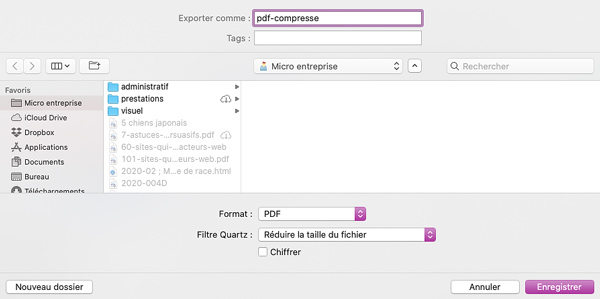
Avec cette méthode, vous pouvez l’enregistrer en tant que nouveau fichier. Pour cela il vous suffira de changer le nom du PDF ou son emplacement avant de l’enregistrer. Vous pouvez préférer remplacer le fichier original en indiquant le même nom, dans le même dossier et en validant votre choix. Le fichier PDF compressé aura alors remplacé l’original.
Réduire taille d’un PDF sur Mac en ligne
Il existe des utilitaires en ligne, parmi ceux existants, il y en a 2 qui fonctionnent relativement bien : Smallpdf et CleverPDF.
1. Commençons par Smallpdf :
- Allez sur Smallpdf puis sélectionnez Compresser PDF ou cliquez ici;
- Cliquez sur Choisir les fichiers puis choisissez un fichier ou effectuez un glisser-déposer ;
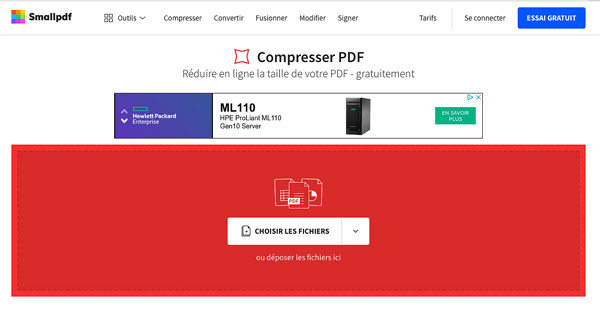
- Sélectionnez Compression basique, pour compresser gratuitement, une fois que vous avez uploadé votre fichier ;
- Cliquez sur Choisir une option ;
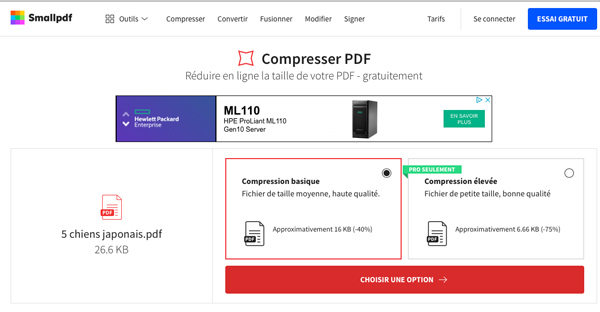
- Cliquez pour Télécharger votre fichier ;
- Si vous utilisez macOS et une version récente de Safari, vous devrez Autoriser les téléchargements depuis ce site si c’est la 1re fois ;
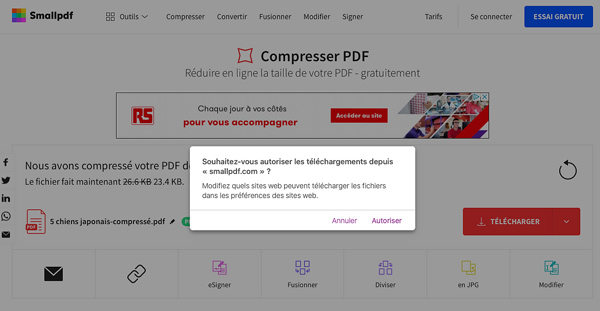
- Retrouvez votre fichier PDF compressé dans le dossier Téléchargements.
2. Passons maintenant à CleverPDF:
- Allez sur CleverPDF puis choisissez Compresser PDF ou cliquez ici ;
- Cliquez sur Sélectionner un fichier puis choisissez un fichier ou effectuez un glisser-déposer ;
- Définissez les options de compression, en dessous, une fois que vous avez uploadé votre fichier ;
- Cliquez sur Démarrer ;
- Cliquez sur Télécharger une fois que la compression est terminée ;
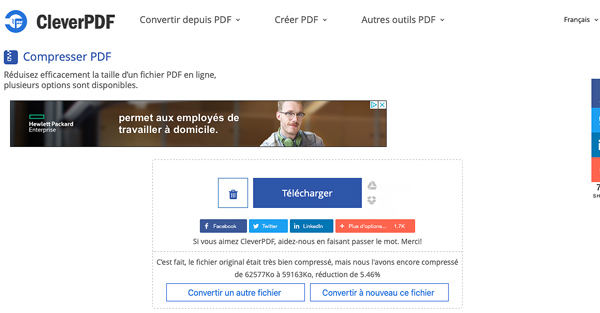
- Si vous utilisez des versions récentes de macOS et de Safari, vous devrez Autoriser les téléchargements depuis ce site si ça la 1re fois ;
- Retrouvez votre fichier PDF à taille réduite dans le dossier Téléchargements.
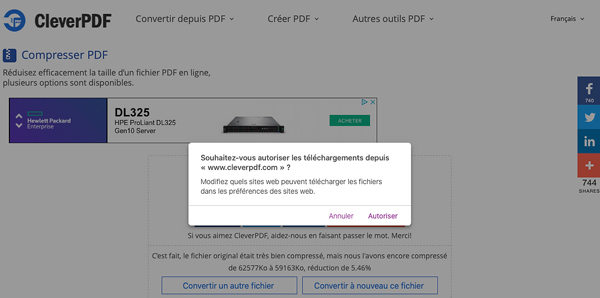
Logiciels de compression de PDF
Il existe encore une autre méthode pour réduire la taille de votre fichier PDF sur Mac : les logiciels, ou applications. Pour vous aider à faire un tri parmi tous ceux existants, en voici quelques-uns, tous disponibles sur le Mac App Store. Ainsi, ils correspondent aux normes d’Apple.
PDF - Compress, Reduce and Optimize est application de compression de PDF facile à utiliser tout en comportant différents réglages personnalisables et un aperçu du document final. Vous pouvez sauvegarder vos préférences pour les prochaines utilisations. Si votre fichier contient des images, la qualité sera au rendez-vous. S’il est protégé par un mot de passe, cela ne sera pas un problème. Toute compression se fait en local. Plusieurs PDF peuvent être compressés en une seule fois et être partagés par e-mail.
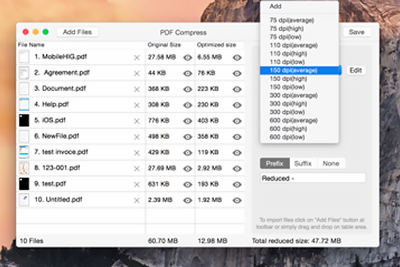
PDFOptim - The PDF Compressor est disponible également sur iPad et iPhone. Vous avez de nombreux. Plusieurs PDF peuvent être mis en attente. Vous pouvez choisir la qualité, la résolution… le niveau de compression. Le document peut finalement être un export ou remplacer l’original.
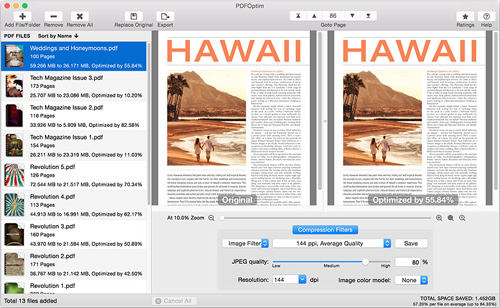
ExSqueeze it - Squeeze Your PDF est très simple de fonctionnement et d’utilisation. Effectuez un glisser-déposer d’un PDF, choisissez parmi les 5 niveaux de qualité et lancez la compression.
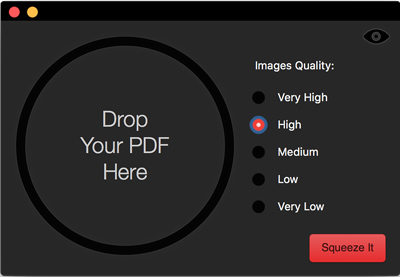
PDF Squeezer est une application performante. En plus de joindre facilement un PDF par glisser-déposer, elle possède de nombreux réglages de compression ainsi qu’un aperçu. La compression est rapide. Vous avez également un accès rapide pour partager vos PDF.
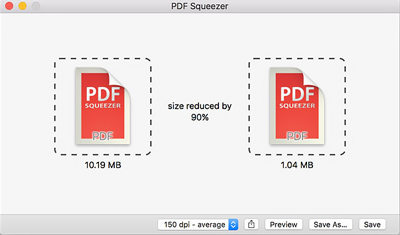
Extra tips : comment récupérer le mot de passe d’un fichier PDF
Un fichier PDF peut être protégé par un mot de passe. Sans celui-ci, il vous sera impossible de l’ouvrir. Si vous venez à l’oublier, il existe des logiciels, dont PassFab for PDF (disponible uniquement sous Windows), pour récupérer ce mot de passe.
Ouvrez PassFab for PDF ;
Cliquez sur Ajouter et sélectionnez votre fichier ;
Définissez la méthode d’attaque voulue :
- Attaque par dictionnaire, utile uniquement si votre mot de passe est un mot,
- Attaque par force brute avec masque,
- Attaque par force brute (la plus longue mais également la plus complexe et efficace) ;
Note : vous pouvez choisir une des méthodes et si elle échoue recommencer avec une plus complexe.
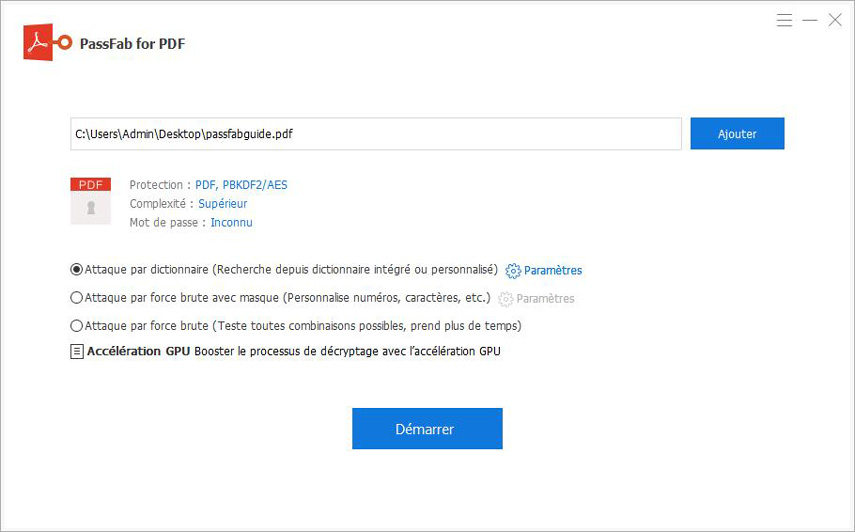
Cliquez sur Démarrer ;
Configurez, personnalisez si vous le souhaitez selon la méthode choisie ;
Une fois l’attaque lancée, patientez pendant le décryptage (ne fermez pas la fenêtre) jusqu’à ce que votre mot de passe apparaisse.
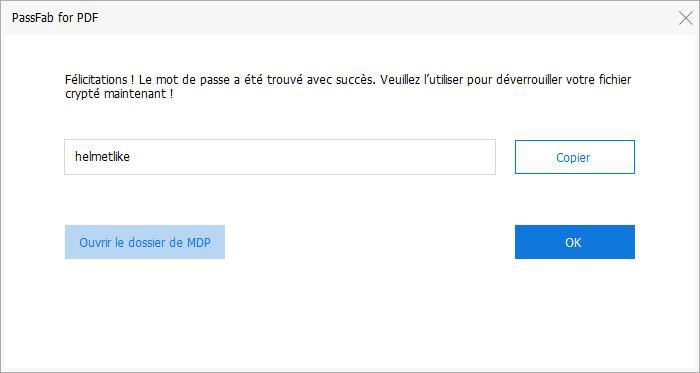
Compresser un fichier PDF sur Mac facilement
Un fichier PDF peu lourd n’est pas forcément de mauvaise qualité. Cependant, un PDF volumineux prend de l’espace au stockage et peut ne pas passer en pièce jointe d’un e-mail ou d’un formulaire. Pour réduire la taille d’un PDF sans perdre en qualité vous pouvez utiliser un filtre quartz d’Aperçu sur Mac, des utilitaires ou des logiciels pour compresser des PDF.